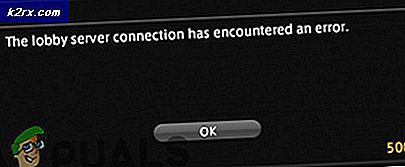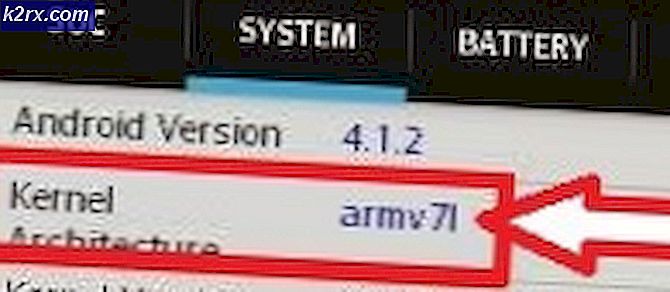Sådan kontrolleres Pokémon Go-servere fra en Linux-computer
Det ser ud til, at intet stopper Pokémon Go's popularitet undtagen for serverforstyrrelser, som du ofte ikke kan finde ud af, før du faktisk har fået din smartphone eller tablet og startet appen. Du ved måske ikke engang, hvad der er galt, hvis du har svært ved at holde forbindelsen. Der er flere måder, hvorpå du kan bruge din Linux-pc til at overvåge sundheden for disse servere, selvom din mobilenhed ikke er i øjeblikket på. Da ingen af disse metoder faktisk skaber forbindelse til serverne selv, behøver du heller ikke at indtaste nogen legitimationsoplysninger.
En metode indebærer at bruge et Python-sprogskript, der er forbundet til et antal GTK-biblioteker. Dette er en nem løsning for mange mennesker, især dem, der bruger mindre maskiner, der ønsker noget i deres systembakke. På den anden side mangler nogle distributioner af Linux de nødvendige afhængigheder, og det kan være svært at finde de korrekte lagre for at få dette program til at køre på sådanne distributioner. Opsætning af et ikonisk link til en simpel webapp er den nemmeste måde at løse dette problem på, da det ikke indebærer at installere yderligere biblioteker for at kontrollere Pokémon Go-serverne.
Metode 1: Kontroller Pokémon Go-servere ved hjælp af et Python-script
Naviger til det aktuelle git repository for kildekoden, som er placeret https://github.com/sousatg/pokemon-go-status/ og klik derefter på den grønne knap for at downloade et ZIP-arkiv af hele arkivet. Gem filen i stedet for at åbne den direkte.
Højreklik på ZIP arkivikonet i Downloads-mappen i din filhåndtering for at hente den ud. Du skal se et andet bibliotek ved siden af det.
Åbn et terminalvindue ved at holde CTRL, ALT og T nede eller alternativt starte det fra din applikationsmenu. På kommandolinjen skal du skrive cd ~ / Downloads / pokemon-go-status-master efterfulgt af python pokestatus.py for at starte det. Du kan bruge ls til at liste katalogindholdet, hvis du har nogen form for problem.
Hvis du antager, at indikatoren er indlæst korrekt, vil du nu se en Poké Ball i systembakkeområdet sammen med din ur- og netgraf, uanset netværksforhold. Du kan eller måske ikke kunne klikke på den for at modtage en menu. Hvis du er, så kan du bruge denne til at lukke. Husk, at du altid kan tilføje dette python script til dit opstart script, i hvilket tilfælde du måske vil tilføje & til slutningen af det. Lige nu, hvis det fungerede rigtigt, hæver det sandsynligvis din CLI i det terminale vindue. Kuglens farve angiver programudgang. Hvis Pokémon Go-serverne ikke fungerer korrekt, skal du se et rødt bånd på toppen af det.
Dette design ser mest ud som en traditionel Poké Ball fra anime og spil serien. Det er lidt modstridende, da dette design er det, der er mest forbundet med spillet, men i dette tilfælde tyder det røde band på, at serverne ikke er oppe på det nuværende tidspunkt. Du kan også ønske at tjekke din Wifi eller Ethernet-forbindelse for at sikre, at du har adgang til internettet. Denne øverste halvkugle af bolden vil fortsætte med at ændre farver for at indikere forskelle i den aktuelle situation. Når programmet initialiseres og endnu ikke har lavet en forbindelse, vil du se sølv i begge halvkuglerne på Poké Ball. Den nøjagtige farve afhænger af, hvorvidt dit panel trækker dets farver fra et GTK2 eller GTK3 tema, og hvad det pågældende tema for øjeblikket er indstillet til at vise.
Denne farve ændres snart, når den er oprettet. Den øverste halvkugle skal vise grønt, hvis serverne er op. Hvis det er lidt svært at huske, så tænk tilbage til begyndelsen af det oprindelige Pokémon-show, som faktisk indeholdt en Poké Ball med en grøn top halvkugle.
Hvis den øverste halvkugle i stedet er appelsin, er serverne ustabile, og du vil muligvis vente yderligere 15 minutter før du trækker din smartphone eller tablet ud for at fange en Pokémon.
Hvis du har problemer med afhængighed, kan du muligvis reparere dem ved at udstede sudo apt installer python-angiv beautifulsoup4 på CLI, når programmet er afsluttet. Dette kan lade det starte rent, hvis det ikke havde før.
Metode 2: Med en Iconified Web Link
Hvis du foretrækker ikke at bruge et python script, eller hvis du får en række uopløselige fejl, der læser noget som Gtk blev importeret uden at angive en version først. Brug gi.require_version ('Gtk', '3.0') før import for at sikre, at den rigtige version bliver lastet og ikke kan rette dem, der er en anden måde at kontrollere serverne på. Gå over til http://pokegostat.us i din browser og sørg for, at du kan indlæse det fint.
Dette kan give dig et væld af oplysninger om den specifikke lagtid, som Pokémon Go-serverne i øjeblikket tilbyder. Mens du lige så nemt kan tilføje dette til dine bogmærker, hvis du har lyst, kan du stadig tilføje denne funktionalitet direkte til dit skrivebord. Du kunne højreklikke på dit skrivebord eller inde i en mappe, afhængigt af hvilket skrivebordsmiljø du bruger. Vælg Opret link, hvis denne metode fungerer. Ellers kan du også markere teksten i øjeblikket i URL-feltet og trække den til skrivebordet eller inde i en mappe. I begge tilfælde skal du ende med en Create Link-boks.
PRO TIP: Hvis problemet er med din computer eller en bærbar computer / notesbog, skal du prøve at bruge Reimage Plus-softwaren, som kan scanne lagrene og udskifte korrupte og manglende filer. Dette virker i de fleste tilfælde, hvor problemet er opstået på grund af systemkorruption. Du kan downloade Reimage Plus ved at klikke herGiv linket et meget kortere navn end standard. Noget som Pokemon Go Game Status eller endda noget kortere skal helt sikkert passe regningen. Du skal nu bruge et ikon, så lukk ikke denne boks endnu. Du kan gå videre til Bulbapedia (bulbapedia.bulbagarden.net) for at finde et billede af din yndlings 1st generation Pokémon til at bruge som et ikon. Gyarados blev brugt som et eksempel her, måske fordi så mange mennesker, der har brug for at overvåge serverstatus, forsøger at få en. Du kan højreklikke på billedet fra Pokémon Mystery Dungeon, hvis du vil bruge det som et ikon. Vælg funktionen Gem billede.
Når du bliver bedt om at gemme billedet, skal du vælge Billeder-mappen inde i din hjemmekatalog.
Giv billedet et nyttigt navn, som hvordan pokeIcon.png blev brugt som et eksempel på disse skærmbilleder. Klik på stjerneikonet i dialogboksen Opret link. Hvis det ved et uheld er lukket, kan du vælge Egenskabsarket nederst i den sammenhængsmenu, der kommer op, når du højreklikker på ikonet du oprettede. I begge tilfælde bør du have mulighed for at vælge et billede. Vælg den, du netop har oprettet og navngivet.
Når du har klikket på OK-boksen, skal billedet af det uanset Pokémon du vælger nu vises i den boks, der tidligere havde et stjerneikon.
Du kan derefter vælge knappen Opret for endelig at anvende linket helt. Du kan få en anden dialogboks, der spørger dig om, hvor du skal gemme den som en .desktop-fil. Hvis det er tilfældet, kan du placere det, uanset hvor du vil. Der kan være en bestemt mappe, du tegner en menu fra, eller du vil måske bare placere den på skrivebordet i kanel, mynte, GNOME, Xfce4 eller LXDE. Hvis du har problemer med at indstille et ikon på skrivebordet, skal du højreklikke i et tomt rum på det og gå til desktopegenskaber eller skrivebordets indstillinger. Udfyld et afkrydsningsfelt, der har en etiket, der beskriver noget om at bruge skrivebordets plads som en mappe.
Under alle omstændigheder skal du vælge Gem, når du er tilfreds med stillingen. Klik eller tryk på det nye ikon, som skal hente en advarselsmeddelelse.
Sørg for, at webadressen er korrekt, før du klikker Mark Executable. Når du har gjort det, skal det vises komfortabelt på din desktop-grænseflade eller hvor ellers du har valgt at placere den.
Du kan nu vælge dette ikon for øjeblikkeligt at hente et browservindue med siden Pokego Stats.
Metode 3: Ved hjælp af genvejredigereren
Hvis du har en version af Xfce4 eller KDE, der indeholder en ikoneditor, kan du også bruge dette. Åbn den fra menuen, rul ned til spil, vælg pilen ved siden af den for at åbne menuen og vælg derefter en ny lanceringsfunktion.
Klik på ikonet for at ændre det til den samme fil, du havde angivet i metode 2, og sørg for, at kommandolinjen nu læser Firefox eller navnet på en anden browser kommando efterfulgt af webadressen. Du skal indtaste en etiket for linket i feltet ud for ikonet. Før du gør noget andet, skal du sørge for, at du har klikket på knappen Gem, som kan se ud som en downloadpil. Det kan også læse SAVE eller måske have et ikon på en gammel diskette. Dine ændringer træder først i kraft, indtil du har valgt denne indstilling. Kontroller programmenuen, når du har gjort det.
Dit nye ikon vises i spilmenuen sammen med andre ikoner, der er installeret der. Vælg det, når som helst, du ønsker at hente et webbrowservindue med Pokémon Go-serverens statistikdiagram, der er indlæst i den.
PRO TIP: Hvis problemet er med din computer eller en bærbar computer / notesbog, skal du prøve at bruge Reimage Plus-softwaren, som kan scanne lagrene og udskifte korrupte og manglende filer. Dette virker i de fleste tilfælde, hvor problemet er opstået på grund af systemkorruption. Du kan downloade Reimage Plus ved at klikke her